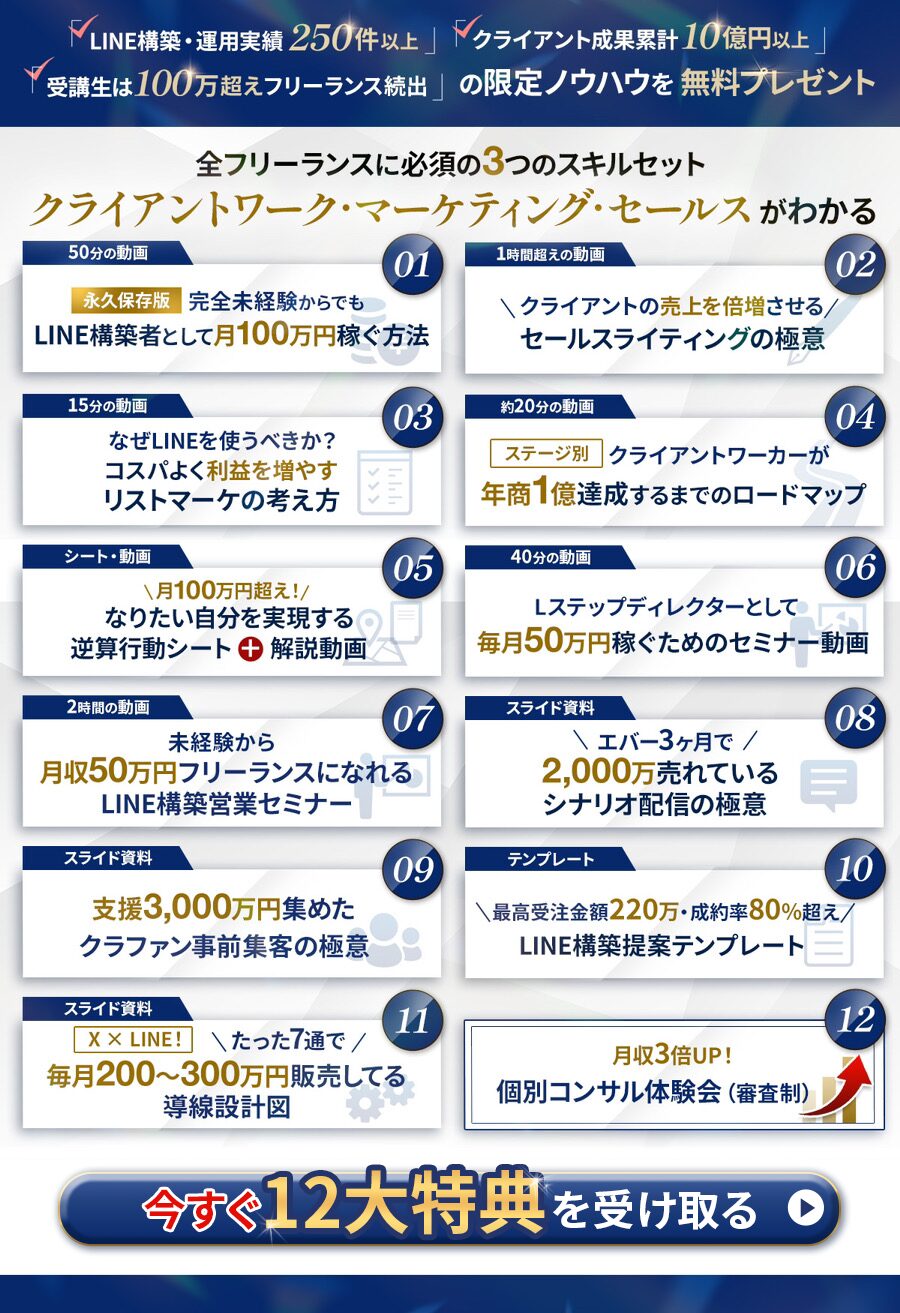リッチメニューは、LINE公式アカウントで利用できる便利な機能です。
しかし、設定によっては突然表示されなくなってしまうこともあります。
本記事では、リッチメニューの表示期間の設定方法と効果的な設定方法を7つ紹介します。
リッチメニューの設定に悩んでいる方は、ぜひ最後までご覧ください。
LINEを活用して集客を行いたいけれども、うまく集客につながらないとお悩みの方は、ぜひAnveryにご相談ください。
弊社は『Lステップ』開発元より、国内でわずか10社しか選ばれない『認定コンサルタント』の1つに選定されています。
60社以上のクライアント様へのLINE導入事例をまとめた資料をご用意しましたので、気になる方は下記より無料ダウンロードしてご覧ください!
また、弊社公式LINEでは、【3年間で7億円以上】販売した経験をもとにLINEを活用して売上を最大化する方法を配信中です!
あわせてお気軽にご登録ください。
\ LINE活用法を無料でGET!/
リッチメニューをずっと表示する設定はない
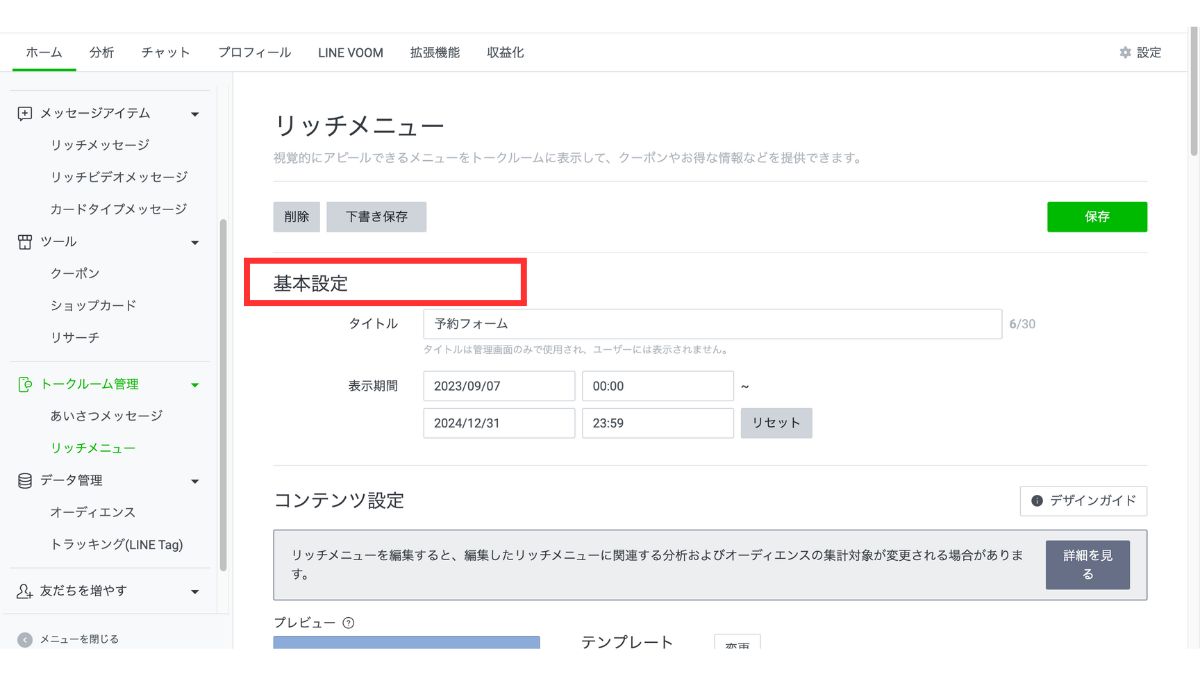
メッセージに埋もれないリッチメニューには、ファーストビューで目立ったり、商品や外部サイトに誘導できたりするメリットがあるため、設定しているお店も多いでしょう。
しかし、リッチメニューをずっと表示し続ける設定は現時点(2024年11月現在)ではなく、必ず始まりと終わりの期間を設定しなければなりません。
ずっと表示させたい場合は、終わりの期間を1年後や2年後など長くしておく方法がありますが、あまりにも先の期間を設定してしまうと、いつの間にか表示されなくなる可能性もあるため注意が必要です。
定期的に表示期間を延長したり、表示期間をメモしたりするなど、表示期間外になってリッチメニューが表示されなくなることを防ぎましょう。
関連記事:LINEメニューバーが表示されない7つの原因とは?
リッチメニューの効果的な設定方法6選
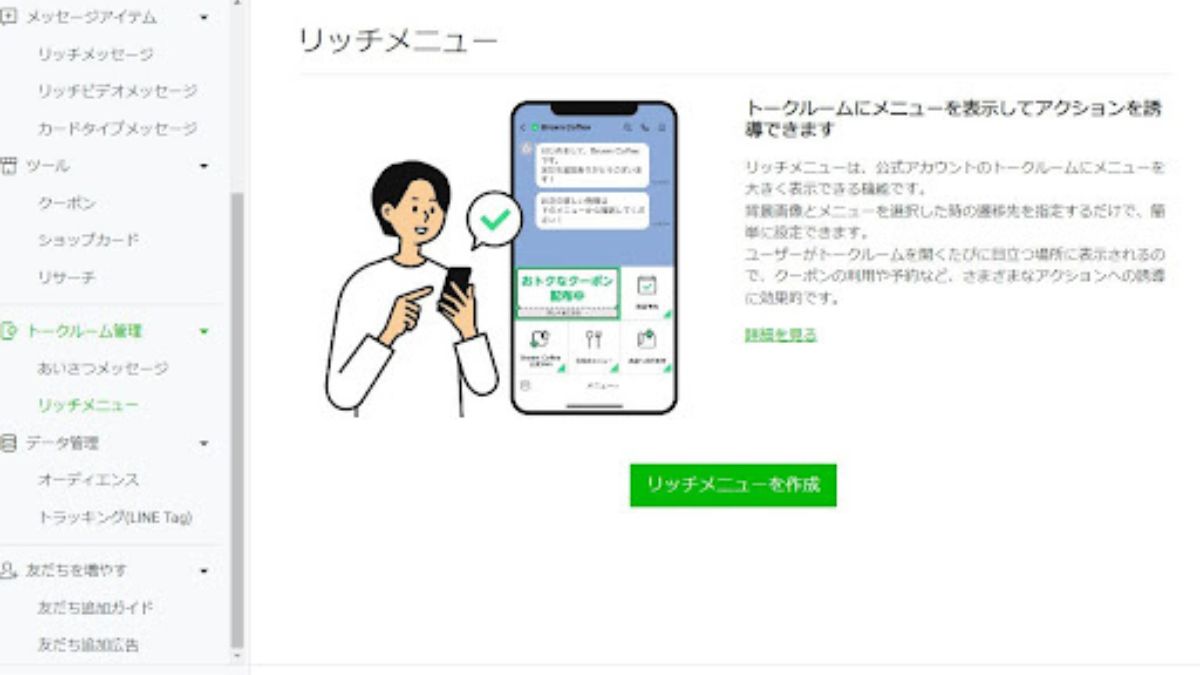
リッチメニューでより効果を上げるためには、設定する際にいくつかのコツがあります。
この章では、効果的な6つの設定方法を解説します。
テンプレートの設定
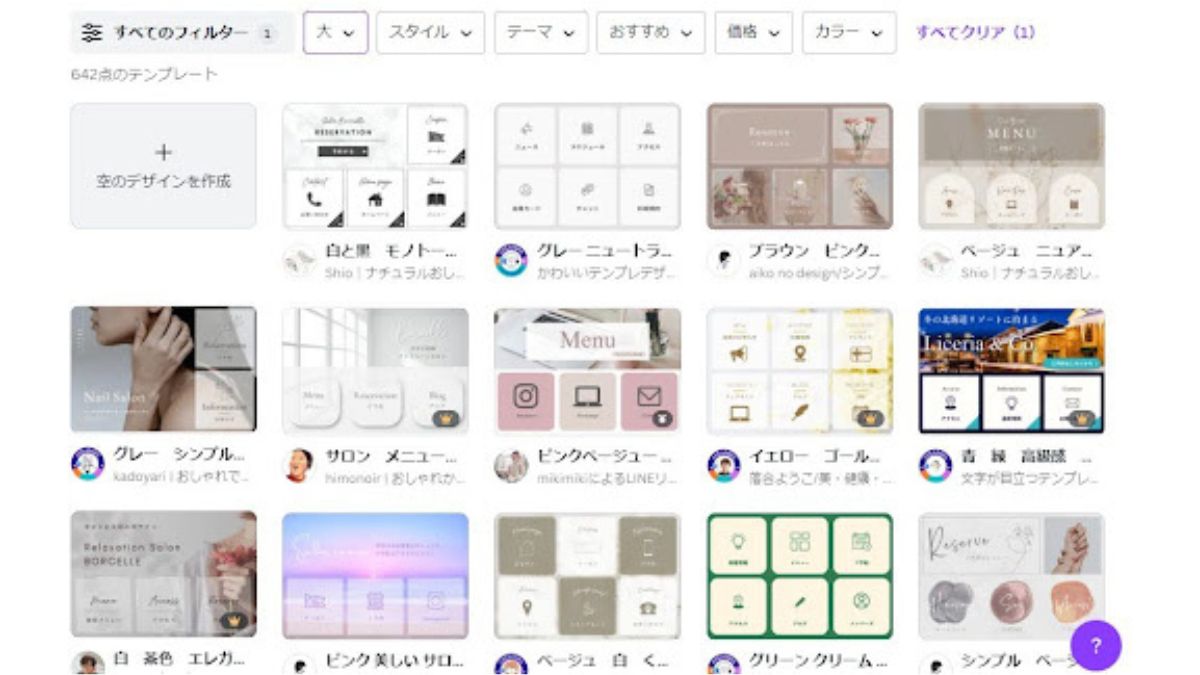
テンプレートを活用すれば、簡単に魅力的なリッチメニューの設定が可能です。
LINEキャンパスやLINE公式アカウントが提供するテンプレート、画像作成サイトのテンプレートが無料で使用できます。
たとえば、デザイン作成ツール「Canva」には、ユーザーが作成したリッチメニュー専用のテンプレートが用意されており、高品質でおしゃれなリッチメニューを簡単に設定できます。
リッチメニューはファーストビューに位置し、訴求力を高められるため、適切に設定できればクリック率の向上につながるでしょう。
来店予約やお得な情報、活用して欲しい機能など、アピールしたい情報を意識したテンプレートを選択してください。
画像サイズの設定
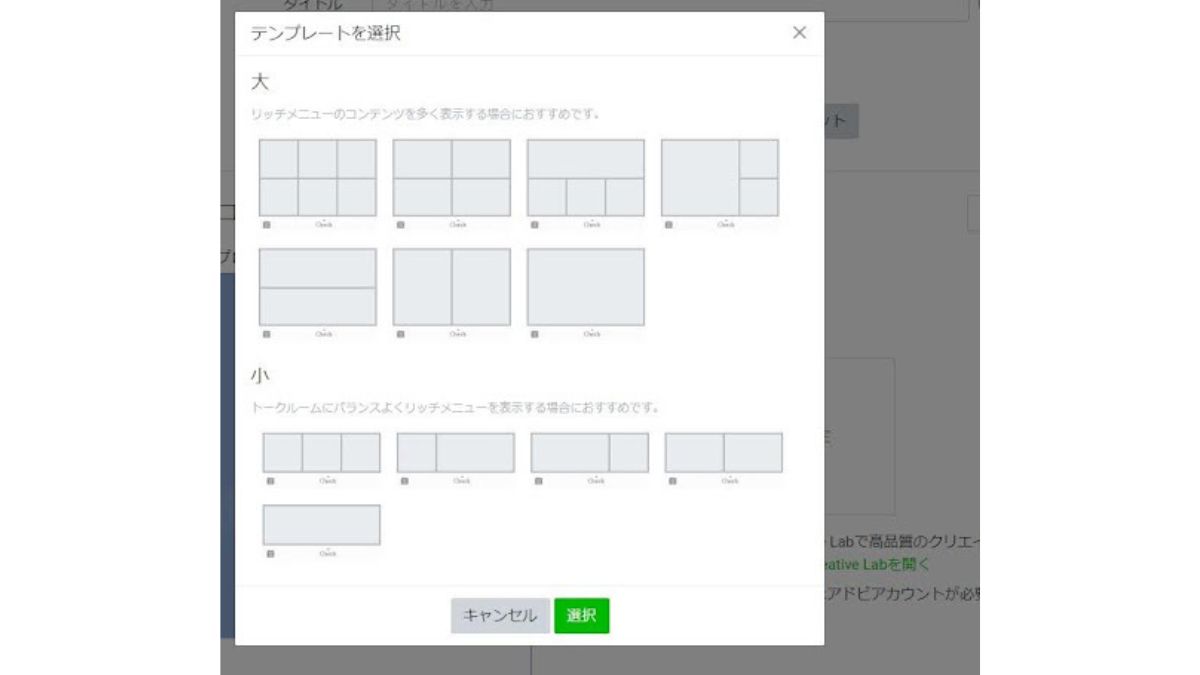
リッチメニューに設定できる画像の大きさは、「大」と「小」に分かれており、推奨サイズが異なります。
それぞれの推奨サイズやメリットは下記のとおりです。
| 画像サイズ | 推奨サイズ | メリット |
|---|---|---|
| 大 | 幅2,500px×高さ1,686px | 多くの情報を訴求できる 目立ちやすい インパクトを与えられる |
| 小 | 幅2,500px×高さ843px | トーク画面の視認性を高められる |
リッチメニューの「大」の推奨サイズは「幅2,500px×高さ1,686px」です。
あらかじめ画像サイズを「幅2,500px×高さ1,686px」にしておけば、アップロード後に拡大・縮小することなくそのまま使えます。
リッチメニューの「小」の推奨サイズは「幅2,500px×高さ843px」です。
横一列分でコンパクトに表示できるため、トーク画面の視認性を高められます。
シンプルで使いやすいリッチメニューを作成したい場合におすすめです。
画像の設定
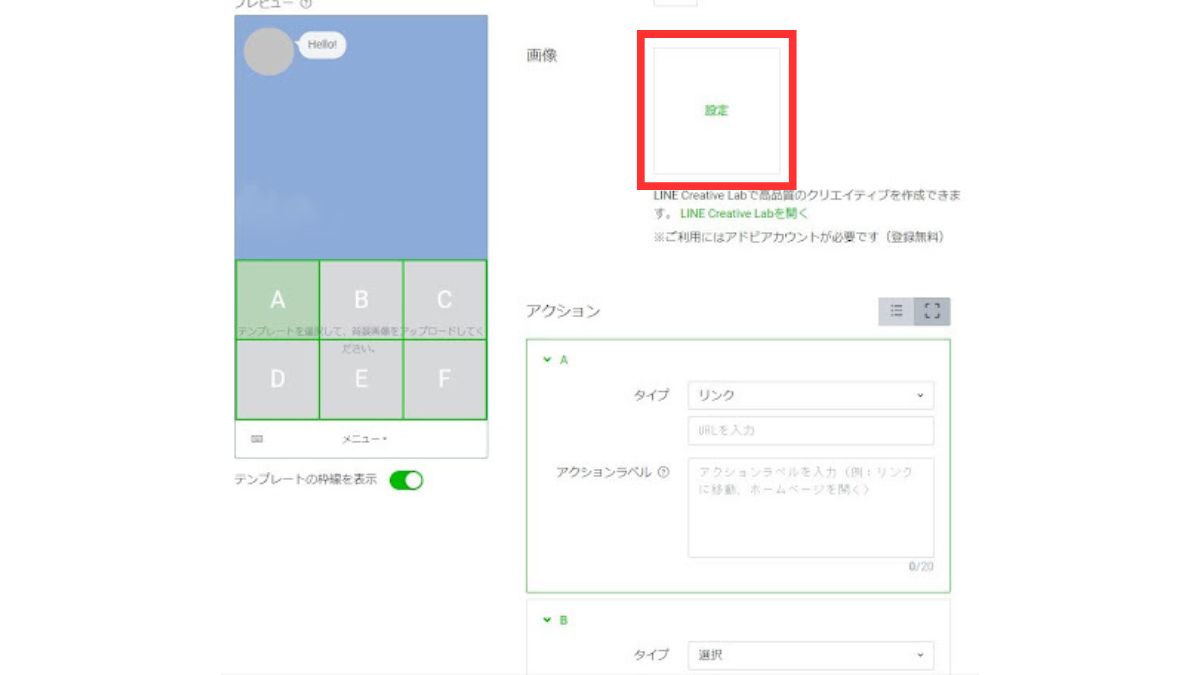
ユーザーにリッチメニューを見てもらうためには、魅力的な画像を設定する必要があります。
公式LINEの「イメージメーカー」を使えば画像を作成できますが、写真やイラストを自分で用意したり、細部までデザインにこだわったりできません。
一方「Canva」なら、すぐに使えるリッチメニューのテンプレートが豊富に揃っているため、プロが手がけたようなおしゃれなデザインのリッチメニューを簡単に作成できます。
下記の記事ではリッチメニューをスマホで作る方法を解説していますので、あわせて参考にしてください。
関連記事:リッチメニューをスマホで作る方法!「Canva」が使いやすい!
アクションの設定
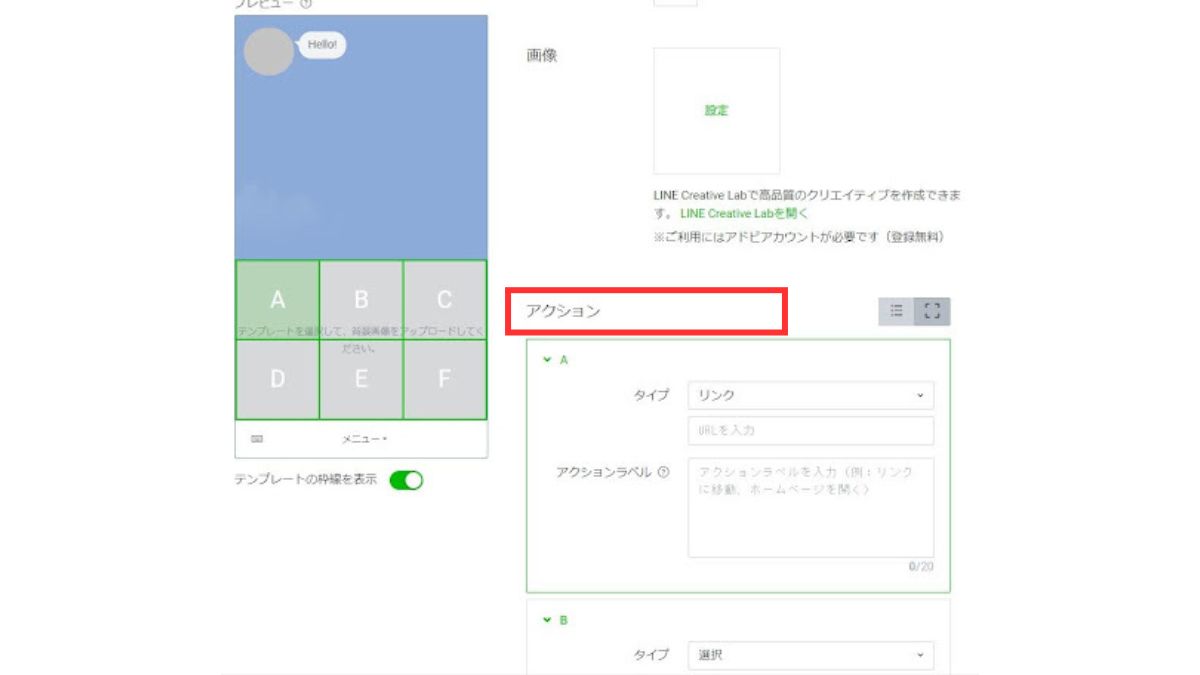
メニューごとに「アクション」を設定できるため、効果的なアクションを決めることも重要です。
具体的には下記のとおりです。
- リンク:ホームページへのリンクの遷移
- クーポン:LINEで作成したクーポンの確認
- テキスト:文字の送信・自動応答などとの組み合わせ
- ショップカード:LINEで作成したショップカードの確認
利用可能なテンプレートとアクションを確認し、リッチメニューの構成を考えましょう。
アクション設定については、下記の記事で詳しく解説していますので、参考にしてください。
表示期間の設定
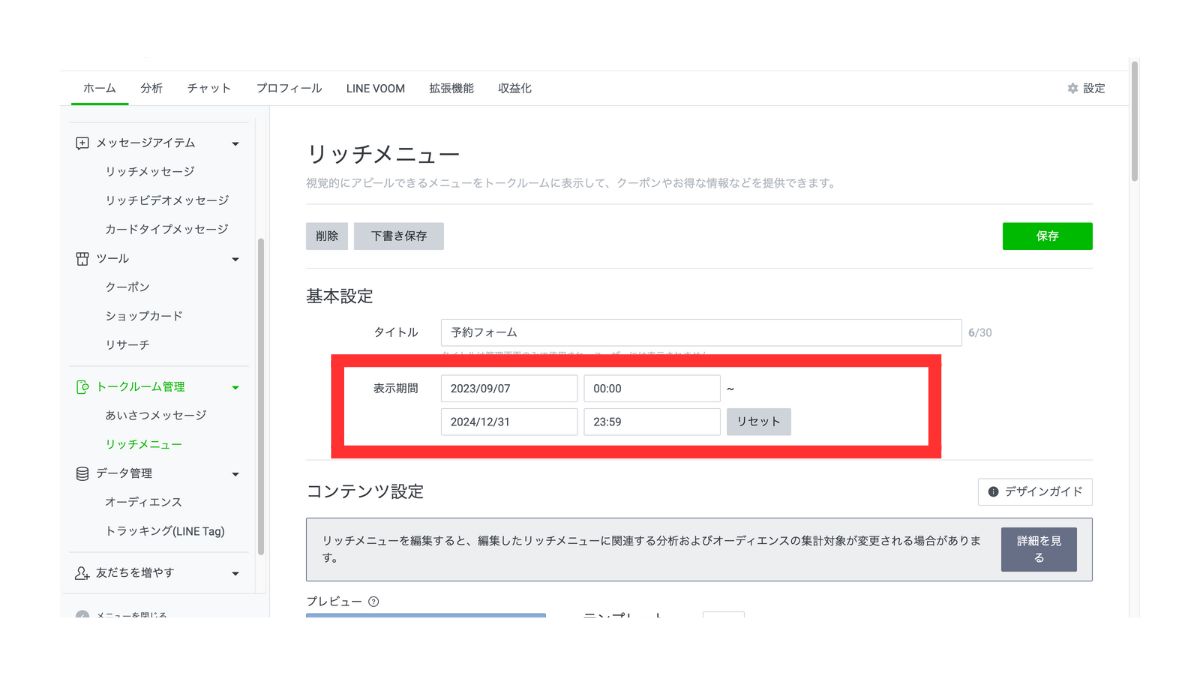
リッチメニューの効果を上げるためには、表示期間の指定も欠かせません。
たとえば、季節限定の「サマーセール」や期間限定の「キャンペーン」など、特定期間だけ表示させることで、ユーザーの購買意欲を高められます。
アカウントの運用に慣れてきたら、複数のリッチメニューを作成し、季節や期間によって表示させるリッチメニューを変更しましょう。
デフォルト表示の設定
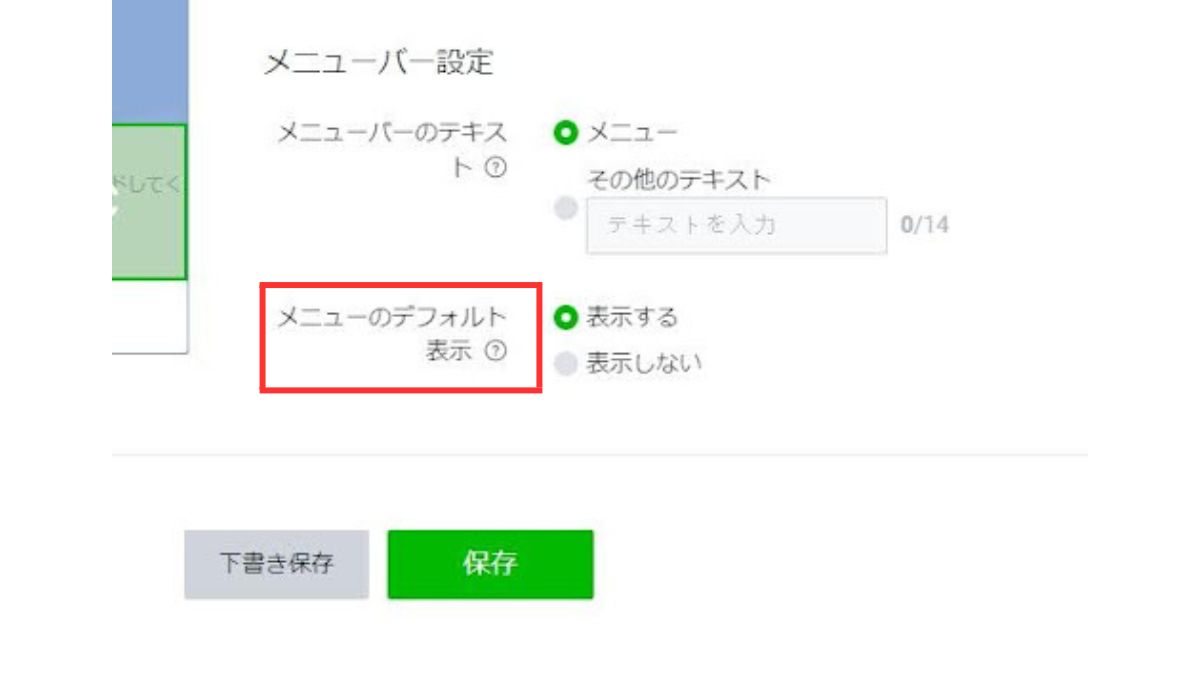
リッチメニューは、デフォルトで表示するかしないかの設定が可能です。
デフォルトで「表示する」を設定すると、トーク画面を開いた際にリッチメニューが表示されます。
一方「表示しない」を設定すると、トーク画面ではメニューバーのみ表示され、メニューをタップするとリッチメニューが表示されます。
大きいリッチメニューを表示させるとユーザーにインパクトを与えられますが、トーク画面の大部分を占めるとメッセージが読みづらくなってしまうため、注意が必要です。
リッチメニューを上手に使う3つのポイント

リッチメニューをただ設置しただけでは、思うような効果は得られません。
リッチメニューを上手に使うためには、下記のポイントを確認してください。
リッチメニューの目的を明確にする
リッチメニューを活用する際の最も重要なポイントが、目的を明確にすることです。
目的によって、リッチメニューに設定すべき内容が変わるためです。
たとえば、ユーザーに来客を促す場合にはクーポンやショップカードが有効ですが、お店のホームページへの流入を増やしたい場合には、ホームページへのリンクの設定が必要になるでしょう。
リッチメニューを活用する目的によって、設定する内容や見せ方が異なるため、目的を明確にすることが重要です。
リッチメニューの配置を考える
リッチメニューのマス配置も、重要なポイントです。
スマホは右手で操作する人が多く、右(下)のマスが最もタップされやすい傾向があります。
そのため、最も訴求したい内容は、リッチメニューの右(下)のマスに設定することをおすすめします。
リッチメニューの見せ方にこだわる
競合他社との差別化を図るためには、リッチメニューの見せ方を工夫しましょう。
- クーポンや商品情報などの表示する内容を定期的に更新する
- 季節や月ごとにデザインを変更する
トーク画面に常に表示されるリッチメニューの内容がいつも同じでは、ユーザーに飽きられてしまいます。
有益な情報を常に提供し、ユーザーを飽きさせないように工夫しましょう。
リッチメニューの賢い使い方7選

リッチメニューの賢い使い方を7つ紹介します。
効果的な設定方法や上手な使い方を理解し、さっそく使ってみましょう。
1.クーポンや特典で売上アップ
お得なクーポンや特典をリッチメニューでアピールすれば、売上アップにつなげられます。
リッチメニューでは、クーポンや特典画面のリンクの設定が可能です。
リッチメニューはユーザーの目に留まりやすいため、クーポンの配布やキャンペーンを実施しているときは、リッチメニューを活用しましょう。
2.季節や期間で内容を変える
ユーザーを飽きさせないためには、季節や期間でリッチメニューの内容を変えることをおすすめします。
たとえば、セールを開催する場合、期間限定の特典を用意してリッチメニューの内容を入れ替えれば、売上アップが期待できます。
リッチメニューを複数作成し、季節や期間ごとに変更しましょう。
3.画像やテキストを試してみる
ユーザーの興味・関心を引くリッチメニューを作成するためには、A/Bテストが欠かせません。
リッチメニューは一度作ったら終わりではありません。
効果を得るためには、常に改善が必要です。
A/Bテストとは
画像やテキストなどが異なるリッチメニューを複数用意してユーザーの反応を確かめる方法のこと。
ユーザーからの反応が良いリッチメニューを確認するために、次の設定条件を変更し、定期的にA/Bテストを行いましょう。
- 画像
- テキスト
- デザイン
- アクション など
4.リッチメッセージと組み合わせる
リッチメニューでも十分にアピールできますが、同じ画像やテキストを使ったリッチメッセージと組み合わせることで、より印象に残りやすくなります。
ユーザーにお得だと感じてもらえるようなクーポンや特典の情報を添え、思わずクリックしたくなるようなデザインに仕上げましょう。
5.ショップカードを活用する
リッチメニューを使うなら、ショップカードも活用しましょう。
リッチメニューでは、LINEのポイントカードやスタンプカードである「ショップカード」の画面に誘導できます。
リッチメニューの目に留まりやすい位置に表示すれば、ショップカードの利用率が高まるだけではなく、リピート率の向上にもつなげられます。
6.リッチメニューをタブで切り替える
より多くの情報を表示させるなら、切り替えができるリッチメニューがおすすめです。
タップするとメニューを切り替えられる「切り替えタブ」は、多くの企業やブランドがリッチメニューに取り入れている人気の機能です。
レイアウトに限りのあるリッチメニューに多くのボタンを設定してしまうと、視認性が悪くなり、ユーザーが使いにくくなります。
しかし、切り替えタブを使うとリッチメニューで使える枚数が増えるため、より多くの情報を掲載できるのです。
うまくカテゴリ分けしてリッチメニューを作り、切り替えタブを活用することで、多くの情報を整理しつつ適切な箇所にユーザーを誘導することが可能となります。
タップするとメニューを切り替えられる機能で、多くの企業やブランドがリッチメニューに取り入れています。「LINE Official Account Manager」上では作成できないため、独自で作成したり、開発会社に依頼して作成したりする必要があります。
7.Lステップを導入する
手間や時間をかけずにリッチメニューの内容を充実させるなら、Lステップの導入をおすすめします。
Lステップとは、LINE公式アカウントの機能を拡張したマーケティングオートメーションツールです。
LINEでは成約率を高めるさまざまな機能を備えています。
- 柔軟なシナリオ配信
- シナリオ分岐
- 細やかなセグメント配信や行動スコアリング
- 流入経路の分析 など
Lステップのリッチメニューなら、タブ分け表示でタップ領域を最大20個まで増やしたり、ユーザーごとにリッチメニューの表示を替えたりできます。
また、テンプレートからデザインを選ぶだけで、簡単にオリジナルのリッチメニューを作成できるため、競合他社との差別化も図れるでしょう。
充実したリッチメニューは、LINE上のホームページのように多くの情報を発信できるため、ユーザーへの訴求力を大幅に高められます。
LINEマーケティングノウハウを豊富に持つ弊社Anveryは、LINEのビジネスへの活用方法について、分かりやすい言葉で説明しております。
「80%以上のリピート率を達成した実店舗の例」「美容通販で購入率23.6%、月商330万円を達成」といった活用法の一例を載せた資料を無料ダウンロードできますので、ぜひご確認ください!
まとめ:リッチメニューを最適化して効果的に使おう
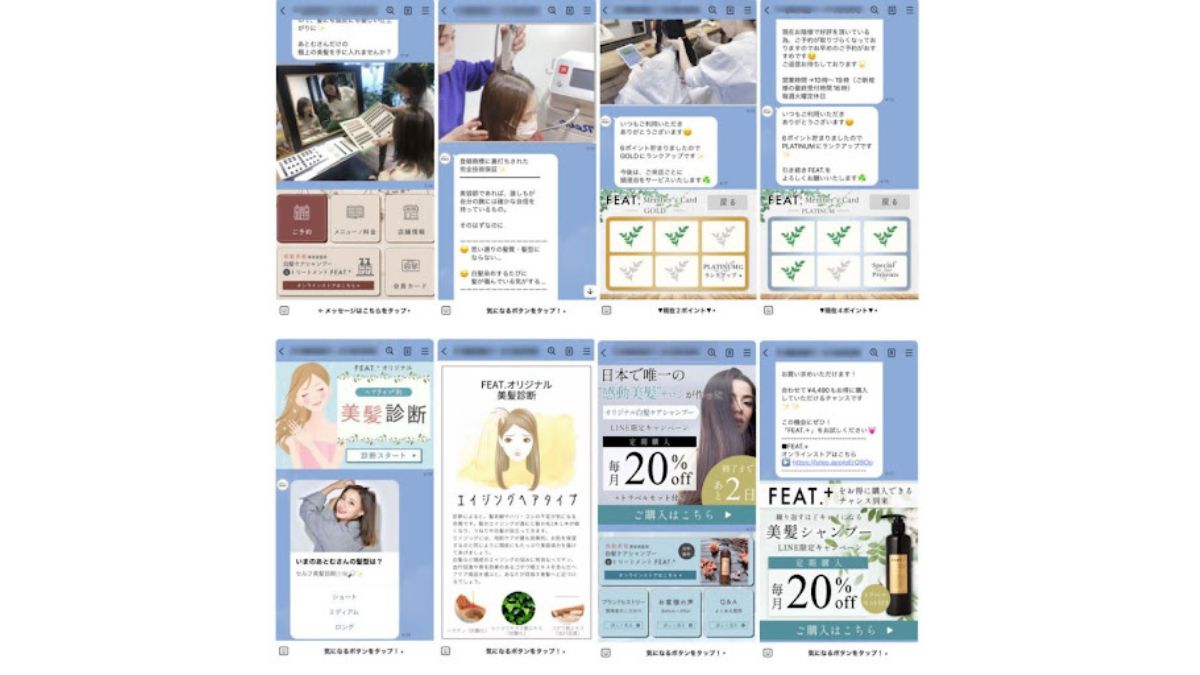
リッチメニューはデザインによって大きく印象が変わり、ユーザーの反応にも大きく影響するため、ビジネスに合ったデザインで作成する必要があります。
基本の機能では制限があるため、ユーザーの興味・関心をひく魅力的なリッチメニューを作るには、Lステップの活用がおすすめです。
Lステップを導入し、LINE公式アカウントからの配信を自動化することによって、マーケティング活動を効率化できますよ。
LINEの設定方法や使い方がよく分からずにお悩みの方は、Anveryにご相談ください。
弊社では60社以上のクライアント様へのLINE導入事例をもとに、LINEのビジネスへの活用方法について分かりやすい言葉での説明を心がけております。
具体的な活用事例は、資料を無料ダウンロードしてご確認いただけますので、ぜひご一読ください!
\ LINE活用法を今すぐ確認!/
LINEで売上を最大化させたい方は、ぜひご連絡ください!
投稿者プロフィール

-
東証一部上場企業での営業1200名中売上1位(2016年下半期)優秀賞を受賞した経験や、5年間システムエンジニアとしてシステム構築や運用設計に携わった経験を活かし『Lステップ正規代理店』として活動中。
LINEマーケティングの専門会社として豊富な経験やノウハウをもとに、クライアント様の「最高の伴走者」となって事業業績アップに貢献いたします。
最新の投稿
 LINE構築2024年11月29日クライアントワークが向いていない?つらいといわれる理由や成功のポイントを解説
LINE構築2024年11月29日クライアントワークが向いていない?つらいといわれる理由や成功のポイントを解説 LINE構築2024年11月27日Lステップ(LINE)構築をスクールで学ぶメリットは?実際の活用事例も紹介
LINE構築2024年11月27日Lステップ(LINE)構築をスクールで学ぶメリットは?実際の活用事例も紹介 LINE構築2024年11月26日Lステップ構築代行ができるフリーランスがあつい!理由や必要スキルを解説
LINE構築2024年11月26日Lステップ構築代行ができるフリーランスがあつい!理由や必要スキルを解説 LINE構築2024年11月26日Lステップの副業とは?稼げないといわれる理由や初心者向けの始め方を解説
LINE構築2024年11月26日Lステップの副業とは?稼げないといわれる理由や初心者向けの始め方を解説